电脑Win8.1搜索功能不能用的解决方法
Win8升级Win8.1出现错误代码0x800703F8的解决方法
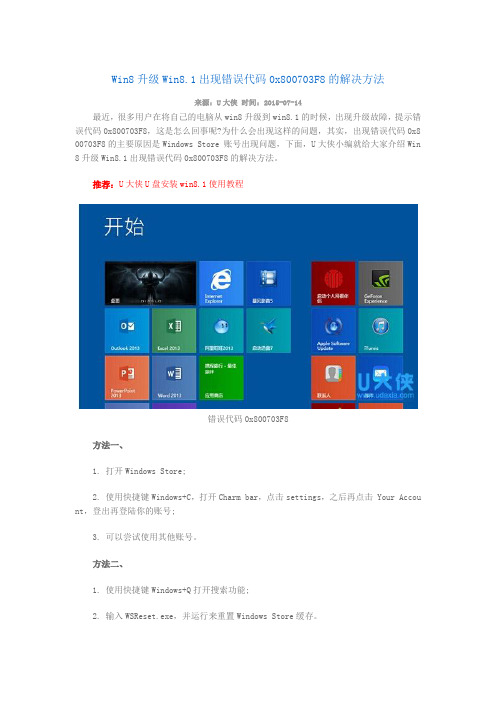
Win8升级Win8.1出现错误代码0x800703F8的解决方法
来源:U大侠时间:2015-07-14
最近,很多用户在将自己的电脑从win8升级到win8.1的时候,出现升级故障,提示错误代码0x800703F8,这是怎么回事呢?为什么会出现这样的问题,其实,出现错误代码0x8 00703F8的主要原因是Windows Store 账号出现问题,下面,U大侠小编就给大家介绍Win 8升级Win8.1出现错误代码0x800703F8的解决方法。
推荐:U大侠U盘安装win8.1使用教程
错误代码0x800703F8
方法一、
1. 打开Windows Store;
2. 使用快捷键Windows+C,打开Charm bar,点击settings,之后再点击 Your Accou nt,登出再登陆你的账号;
3. 可以尝试使用其他账号。
方法二、
1. 使用快捷键Windows+Q打开搜索功能;
2. 输入WSReset.exe,并运行来重置Windows Store缓存。
以上就是Win8升级Win8.1出现错误代码0x800703F8的解决方法,更多精彩内容继续关注U大侠官网。
Win8.1中常见错误代码
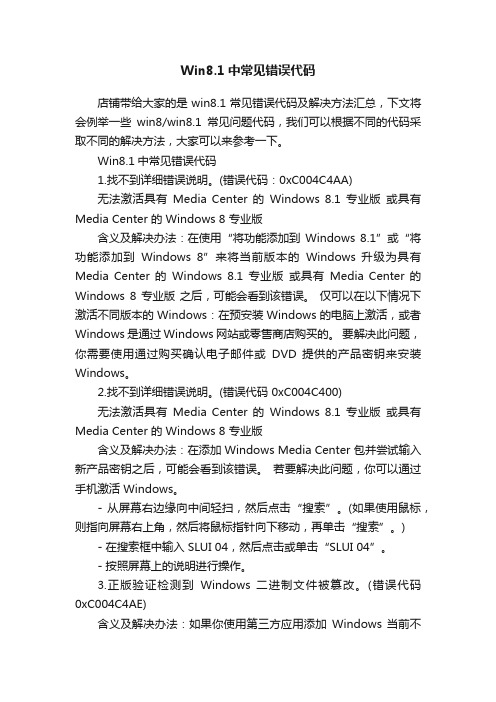
Win8.1中常见错误代码店铺带给大家的是win8.1常见错误代码及解决方法汇总,下文将会例举一些win8/win8.1常见问题代码,我们可以根据不同的代码采取不同的解决方法,大家可以来参考一下。
Win8.1中常见错误代码1.找不到详细错误说明。
(错误代码:0xC004C4AA)无法激活具有Media Center 的Windows 8.1 专业版或具有Media Center 的 Windows 8 专业版含义及解决办法:在使用“将功能添加到Windows 8.1”或“将功能添加到Windows 8”来将当前版本的Windows 升级为具有Media Center 的Windows 8.1 专业版或具有Media Center 的Windows 8 专业版之后,可能会看到该错误。
仅可以在以下情况下激活不同版本的 Windows:在预安装 Windows 的电脑上激活,或者Windows 是通过 Windows 网站或零售商店购买的。
要解决此问题,你需要使用通过购买确认电子邮件或DVD 提供的产品密钥来安装Windows。
2.找不到详细错误说明。
(错误代码 0xC004C400)无法激活具有Media Center 的Windows 8.1 专业版或具有Media Center 的 Windows 8 专业版含义及解决办法:在添加 Windows Media Center 包并尝试输入新产品密钥之后,可能会看到该错误。
若要解决此问题,你可以通过手机激活 Windows。
- 从屏幕右边缘向中间轻扫,然后点击“搜索”。
(如果使用鼠标,则指向屏幕右上角,然后将鼠标指针向下移动,再单击“搜索”。
) - 在搜索框中输入 SLUI 04,然后点击或单击“SLUI 04”。
- 按照屏幕上的说明进行操作。
3.正版验证检测到Windows 二进制文件被篡改。
(错误代码0xC004C4AE)含义及解决办法:如果你使用第三方应用添加Windows 当前不支持的显示语言,可能会看到此错误。
搜索功能出错的解决方法
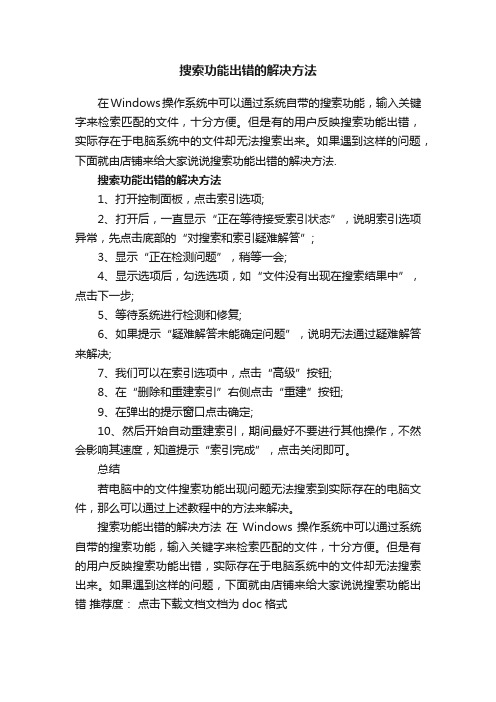
搜索功能出错的解决方法
在Windows操作系统中可以通过系统自带的搜索功能,输入关键字来检索匹配的文件,十分方便。
但是有的用户反映搜索功能出错,实际存在于电脑系统中的文件却无法搜索出来。
如果遇到这样的问题,下面就由店铺来给大家说说搜索功能出错的解决方法.
搜索功能出错的解决方法
1、打开控制面板,点击索引选项;
2、打开后,一直显示“正在等待接受索引状态”,说明索引选项异常,先点击底部的“对搜索和索引疑难解答”;
3、显示“正在检测问题”,稍等一会;
4、显示选项后,勾选选项,如“文件没有出现在搜索结果中”,点击下一步;
5、等待系统进行检测和修复;
6、如果提示“疑难解答未能确定问题”,说明无法通过疑难解答来解决;
7、我们可以在索引选项中,点击“高级”按钮;
8、在“删除和重建索引”右侧点击“重建”按钮;
9、在弹出的提示窗口点击确定;
10、然后开始自动重建索引,期间最好不要进行其他操作,不然会影响其速度,知道提示“索引完成”,点击关闭即可。
总结
若电脑中的文件搜索功能出现问题无法搜索到实际存在的电脑文件,那么可以通过上述教程中的方法来解决。
搜索功能出错的解决方法在Windows操作系统中可以通过系统自带的搜索功能,输入关键字来检索匹配的文件,十分方便。
但是有的用户反映搜索功能出错,实际存在于电脑系统中的文件却无法搜索出来。
如果遇到这样的问题,下面就由店铺来给大家说说搜索功能出错推荐度:点击下载文档文档为doc格式。
为什么电脑浏览器打不开搜索页面
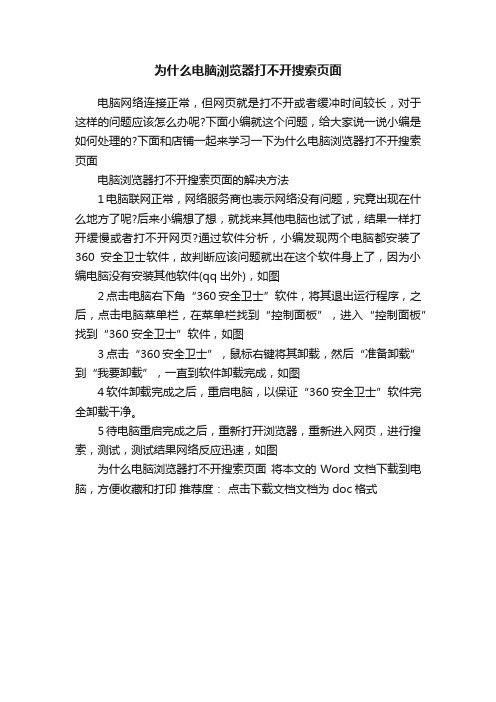
为什么电脑浏览器打不开搜索页面
电脑网络连接正常,但网页就是打不开或者缓冲时间较长,对于这样的问题应该怎么办呢?下面小编就这个问题,给大家说一说小编是如何处理的?下面和店铺一起来学习一下为什么电脑浏览器打不开搜索页面
电脑浏览器打不开搜索页面的解决方法
1电脑联网正常,网络服务商也表示网络没有问题,究竟出现在什么地方了呢?后来小编想了想,就找来其他电脑也试了试,结果一样打开缓慢或者打不开网页?通过软件分析,小编发现两个电脑都安装了360安全卫士软件,故判断应该问题就出在这个软件身上了,因为小编电脑没有安装其他软件(qq出外),如图
2点击电脑右下角“360安全卫士”软件,将其退出运行程序,之后,点击电脑菜单栏,在菜单栏找到“控制面板”,进入“控制面板”找到“360安全卫士”软件,如图
3点击“360安全卫士”,鼠标右键将其卸载,然后“准备卸载”到“我要卸载”,一直到软件卸载完成,如图
4软件卸载完成之后,重启电脑,以保证“360安全卫士”软件完全卸载干净。
5待电脑重启完成之后,重新打开浏览器,重新进入网页,进行搜索,测试,测试结果网络反应迅速,如图
为什么电脑浏览器打不开搜索页面将本文的Word文档下载到电脑,方便收藏和打印推荐度:点击下载文档文档为doc格式。
win8.1搜不到wifi怎么办
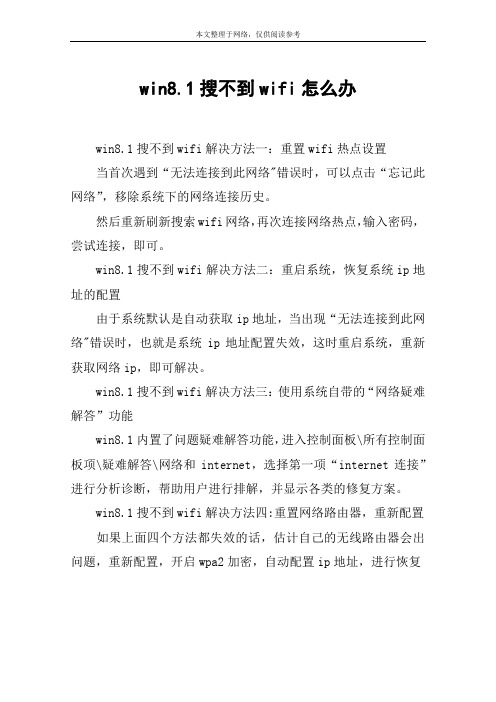
本文整理于网络,仅供阅读参考
win8.1搜不到wifi怎么办
win8.1搜不到wifi解决方法一:重置wifi热点设置
当首次遇到“无法连接到此网络"错误时,可以点击“忘记此网络”,移除系统下的网络连接历史。
然后重新刷新搜索wifi网络,再次连接网络热点,输入密码,尝试连接,即可。
win8.1搜不到wifi解决方法二:重启系统,恢复系统ip地址的配置
由于系统默认是自动获取ip地址,当出现“无法连接到此网络"错误时,也就是系统ip地址配置失效,这时重启系统,重新获取网络ip,即可解决。
win8.1搜不到wifi解决方法三:使用系统自带的“网络疑难解答”功能
win8.1内置了问题疑难解答功能,进入控制面板\所有控制面板项\疑难解答\网络和internet,选择第一项“internet连接”进行分析诊断,帮助用户进行排解,并显示各类的修复方案。
win8.1搜不到wifi解决方法四:重置网络路由器,重新配置如果上面四个方法都失效的话,估计自己的无线路由器会出问题,重新配置,开启wpa2加密,自动配置ip地址,进行恢复。
如何解决win10搜索不能用
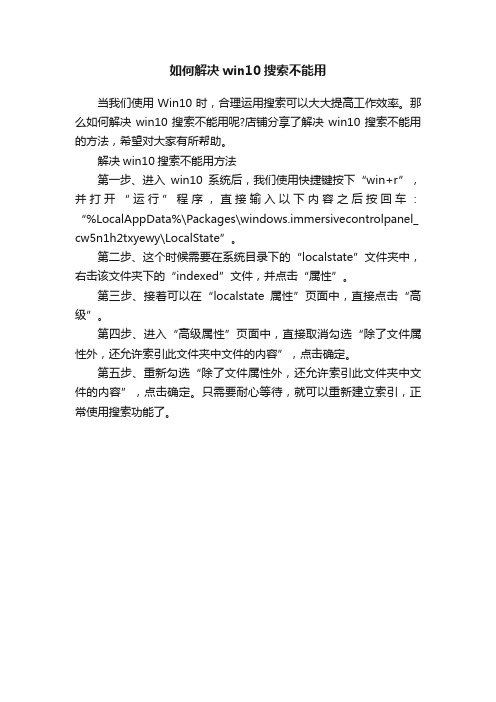
如何解决win10搜索不能用
当我们使用 Win10 时,合理运用搜索可以大大提高工作效率。
那么如何解决win10搜索不能用呢?店铺分享了解决win10搜索不能用的方法,希望对大家有所帮助。
解决win10搜索不能用方法
第一步、进入win10系统后,我们使用快捷键按下“win+r”,并打开“运行”程序,直接输入以下内容之后按回车:“%LocalAppData%\Packages\windows.immersivecontrolpanel_ cw5n1h2txyewy\LocalState”。
第二步、这个时候需要在系统目录下的“localstate”文件夹中,右击该文件夹下的“indexed”文件,并点击“属性”。
第三步、接着可以在“localstate属性”页面中,直接点击“高级”。
第四步、进入“高级属性”页面中,直接取消勾选“除了文件属性外,还允许索引此文件夹中文件的内容”,点击确定。
第五步、重新勾选“除了文件属性外,还允许索引此文件夹中文件的内容”,点击确定。
只需要耐心等待,就可以重新建立索引,正常使用搜索功能了。
本地电脑搜索不能用,没反应的解决方法
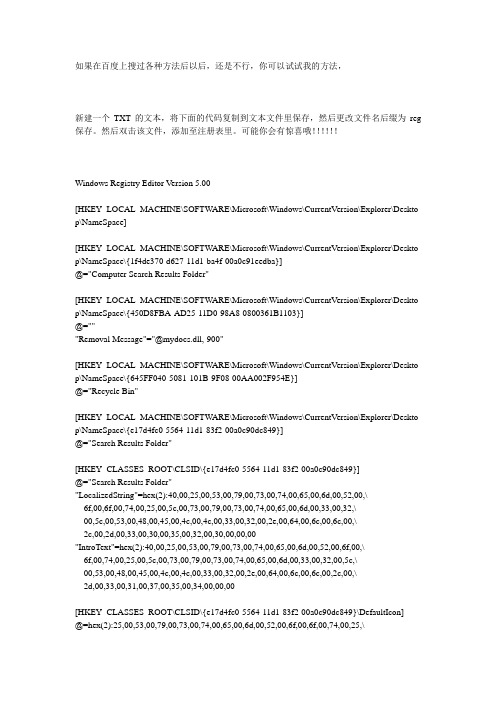
如果在百度上搜过各种方法后以后,还是不行,你可以试试我的方法,新建一个TXT的文本,将下面的代码复制到文本文件里保存,然后更改文件名后缀为reg 保存。
然后双击该文件,添加至注册表里。
可能你会有惊喜哦!!!!!!Windows Registry Editor Version 5.00[HKEY_LOCAL_MACHINE\SOFTWARE\Microsoft\Windows\CurrentVersion\Explorer\Deskto p\NameSpace][HKEY_LOCAL_MACHINE\SOFTWARE\Microsoft\Windows\CurrentVersion\Explorer\Deskto p\NameSpace\{1f4de370-d627-11d1-ba4f-00a0c91eedba}]@="Computer Search Results Folder"[HKEY_LOCAL_MACHINE\SOFTWARE\Microsoft\Windows\CurrentVersion\Explorer\Deskto p\NameSpace\{450D8FBA-AD25-11D0-98A8-0800361B1103}]@="""Removal Message"="@mydocs.dll,-900"[HKEY_LOCAL_MACHINE\SOFTWARE\Microsoft\Windows\CurrentVersion\Explorer\Deskto p\NameSpace\{645FF040-5081-101B-9F08-00AA002F954E}]@="Recycle Bin"[HKEY_LOCAL_MACHINE\SOFTWARE\Microsoft\Windows\CurrentVersion\Explorer\Deskto p\NameSpace\{e17d4fc0-5564-11d1-83f2-00a0c90dc849}]@="Search Results Folder"[HKEY_CLASSES_ROOT\CLSID\{e17d4fc0-5564-11d1-83f2-00a0c90dc849}]@="Search Results Folder""LocalizedString"=hex(2):40,00,25,00,53,00,79,00,73,00,74,00,65,00,6d,00,52,00,\6f,00,6f,00,74,00,25,00,5c,00,73,00,79,00,73,00,74,00,65,00,6d,00,33,00,32,\00,5c,00,53,00,48,00,45,00,4c,00,4c,00,33,00,32,00,2e,00,64,00,6c,00,6c,00,\2c,00,2d,00,33,00,30,00,35,00,32,00,30,00,00,00"IntroText"=hex(2):40,00,25,00,53,00,79,00,73,00,74,00,65,00,6d,00,52,00,6f,00,\6f,00,74,00,25,00,5c,00,73,00,79,00,73,00,74,00,65,00,6d,00,33,00,32,00,5c,\00,53,00,48,00,45,00,4c,00,4c,00,33,00,32,00,2e,00,64,00,6c,00,6c,00,2c,00,\2d,00,33,00,31,00,37,00,35,00,34,00,00,00[HKEY_CLASSES_ROOT\CLSID\{e17d4fc0-5564-11d1-83f2-00a0c90dc849}\DefaultIcon]@=hex(2):25,00,53,00,79,00,73,00,74,00,65,00,6d,00,52,00,6f,00,6f,00,74,00,25,\00,5c,00,73,00,79,00,73,00,74,00,65,00,6d,00,33,00,32,00,5c,00,53,00,48,00,\45,00,4c,00,4c,00,33,00,32,00,2e,00,64,00,6c,00,6c,00,2c,00,2d,00,31,00,33,\00,34,00,00,00[HKEY_CLASSES_ROOT\CLSID\{e17d4fc0-5564-11d1-83f2-00a0c90dc849}\InProcServer32] @=hex(2):25,00,53,00,79,00,73,00,74,00,65,00,6d,00,52,00,6f,00,6f,00,74,00,25,\00,5c,00,73,00,79,00,73,00,74,00,65,00,6d,00,33,00,32,00,5c,00,53,00,48,00,\45,00,4c,00,4c,00,33,00,32,00,2e,00,64,00,6c,00,6c,00,00,00 "ThreadingModel"="Apartment"[HKEY_CLASSES_ROOT\CLSID\{e17d4fc0-5564-11d1-83f2-00a0c90dc849}\ShellFolder] "Attributes"=dword:20180000来自/s/blog_6da931120100ourz.html。
搜索功能不能用
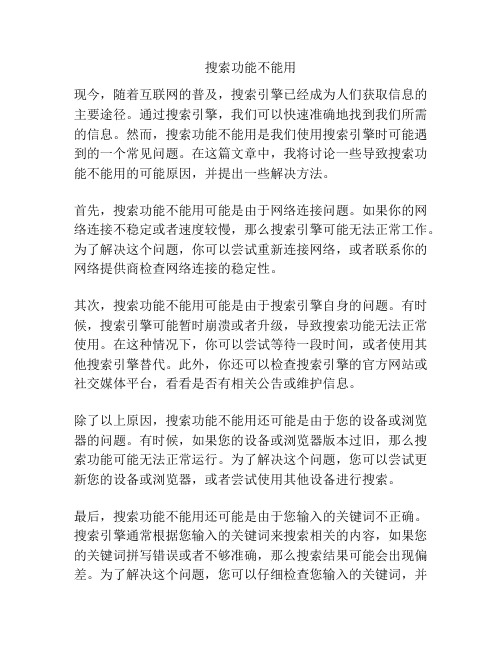
搜索功能不能用现今,随着互联网的普及,搜索引擎已经成为人们获取信息的主要途径。
通过搜索引擎,我们可以快速准确地找到我们所需的信息。
然而,搜索功能不能用是我们使用搜索引擎时可能遇到的一个常见问题。
在这篇文章中,我将讨论一些导致搜索功能不能用的可能原因,并提出一些解决方法。
首先,搜索功能不能用可能是由于网络连接问题。
如果你的网络连接不稳定或者速度较慢,那么搜索引擎可能无法正常工作。
为了解决这个问题,你可以尝试重新连接网络,或者联系你的网络提供商检查网络连接的稳定性。
其次,搜索功能不能用可能是由于搜索引擎自身的问题。
有时候,搜索引擎可能暂时崩溃或者升级,导致搜索功能无法正常使用。
在这种情况下,你可以尝试等待一段时间,或者使用其他搜索引擎替代。
此外,你还可以检查搜索引擎的官方网站或社交媒体平台,看看是否有相关公告或维护信息。
除了以上原因,搜索功能不能用还可能是由于您的设备或浏览器的问题。
有时候,如果您的设备或浏览器版本过旧,那么搜索功能可能无法正常运行。
为了解决这个问题,您可以尝试更新您的设备或浏览器,或者尝试使用其他设备进行搜索。
最后,搜索功能不能用还可能是由于您输入的关键词不正确。
搜索引擎通常根据您输入的关键词来搜索相关的内容,如果您的关键词拼写错误或者不够准确,那么搜索结果可能会出现偏差。
为了解决这个问题,您可以仔细检查您输入的关键词,并尝试使用更准确的关键词进行搜索。
总而言之,搜索功能不能用可能是由于网络连接问题、搜索引擎自身问题、设备或浏览器问题以及输入关键词不正确等原因所导致。
如果您遇到这个问题,您可以尝试重新连接网络、等待一段时间、更新设备或浏览器、使用其他设备进行搜索以及检查关键词等。
希望这些解决方法能帮助您解决搜索功能不能用的问题,让您能够顺利使用搜索引擎获取所需的信息。
- 1、下载文档前请自行甄别文档内容的完整性,平台不提供额外的编辑、内容补充、找答案等附加服务。
- 2、"仅部分预览"的文档,不可在线预览部分如存在完整性等问题,可反馈申请退款(可完整预览的文档不适用该条件!)。
- 3、如文档侵犯您的权益,请联系客服反馈,我们会尽快为您处理(人工客服工作时间:9:00-18:30)。
电脑Win8.1搜索功能不能用的解决方法
电脑系统中的本地搜索使我们可以方便的搜索并找到程序,文件和设置等作用,一些网友表示Win8.1系统的搜索功能出现不能使用的的问题。
下面是小编为大家整理的关于电脑Win8.1搜索功能不能用的解决方法,一起来看看吧!
电脑Win8.1搜索功能不能用的解决方法
1、在桌面上按组合键(win+R)打开运行窗口,输入“regedit”,回车确认,如下图所示:
2、打开注册表编辑器后,依次展开“HKEY_CURRENT_USER\Software\Microsoft\Windows\Curre ntVersion\Explorer\CabinetState”,然后在右边窗格中单击鼠标右键新建一个字符串值,并将其命名为“UseSearchAsst”,如下图所
示:
3、接着双击UseSearchAsst,打开编辑窗口,将数值数据设置为“NO”,点击“确定”即可,如下图所示:
默认情况下,搜索功能是可以使用的,但一些第三方优化过GHO系统可以会将搜索功能精用,只要在注册表中设置一下即可重新启用。
